VirtualBoxをインストールする手順です。
手順
①以下サイトからVirtualBoxのインストーラをダウンロードする
Downloads – Oracle VirtualBox
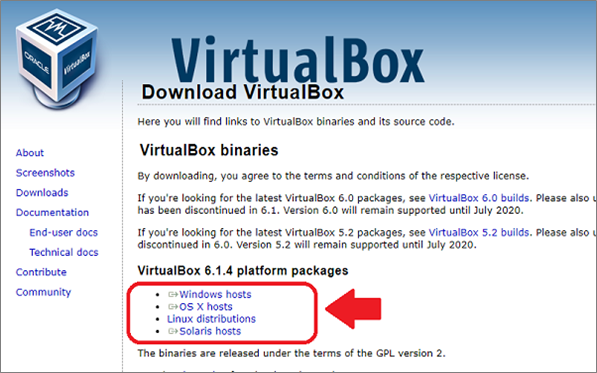
使用するOSのリンクからダウンロードください。
②インストール画面を以下の手順で進めていきます。
※全てデフォルト状態で進めていけばOKです。
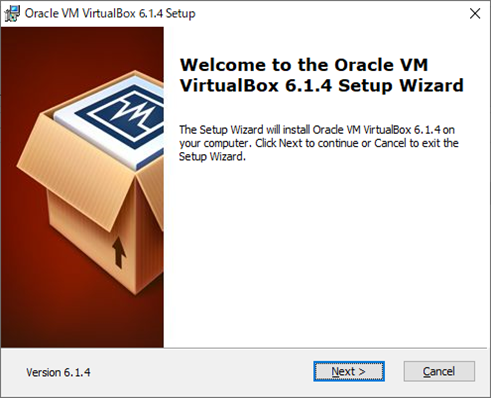
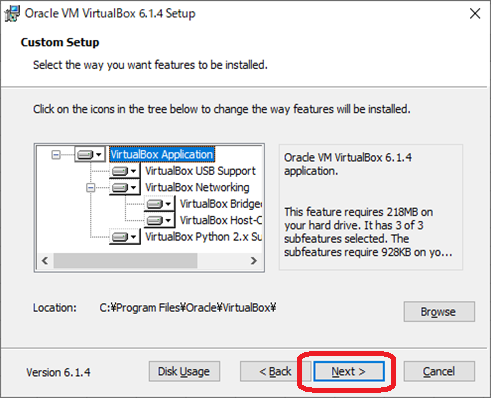
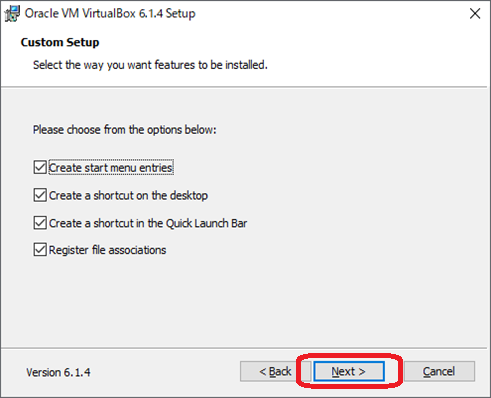
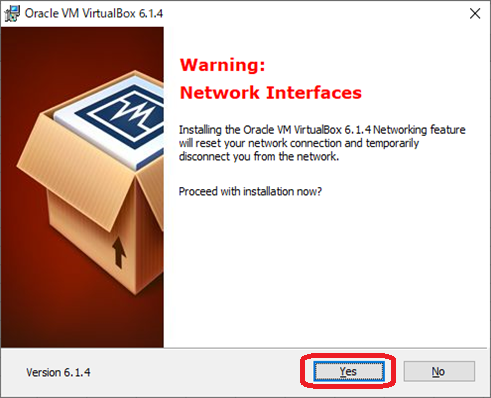
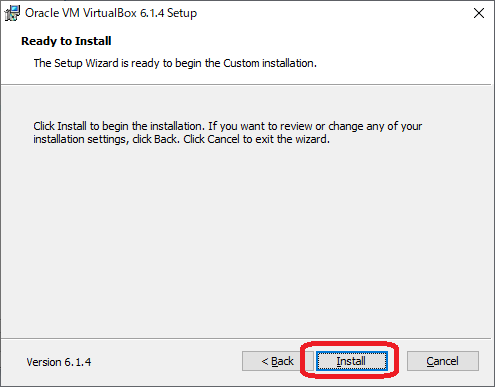
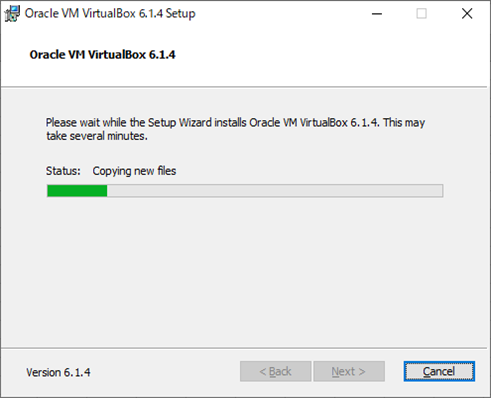
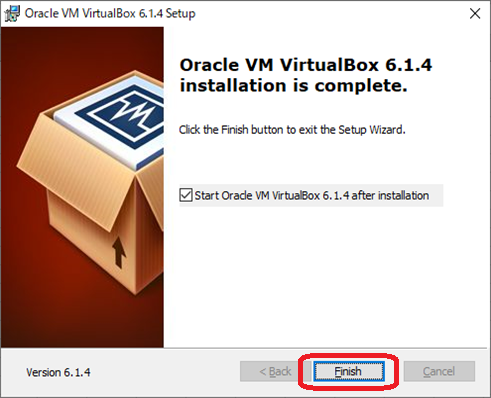
③VirtualBoxを起動して以下の画面が出ればインストール完了です。
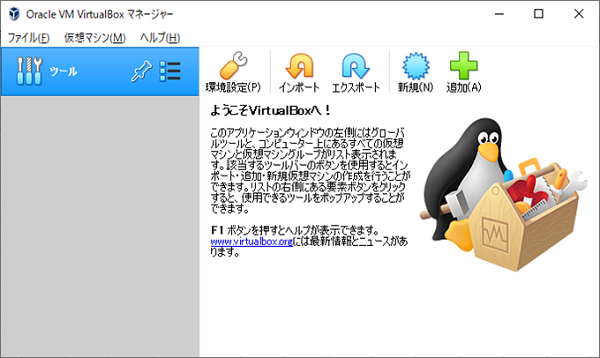
備考
- ネットワークの設定は標準で「NAT」になっています。
- NATはVirtualBoxをインストールしたマシン経由でネットワークに接続するもので、マシンのIPとは全く別物のIPが振られます。
- マシンのネットワークのIPを振りたい場合は、「ブリッジアダプター」を選択するとマシンのネットワークのIPが振られるので、別の端末からはVirtual環境があたかも1つの端末として存在するかのように見れます。


コメント